[準備]
低スペックだと何もしないで撮影するとコマ落ちが多く紙芝居みたいになるので、
とりあえず準備をしましょう(`・ω・´)
サイズ変更
使用ソフト「Resize!」「ぷよぷよフィーバー」
※640×480で撮りたい方は飛ばしてください
ぷよぷよフィーバー と Resize!を起動。
↓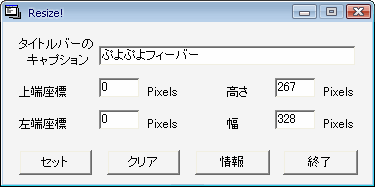
Resize!をこの画像の様にすると320×240のウィンドウになります。
ウィンドウの枠の関係で縦が+27ピクセル、横が+8ピクセルになってるようです。
↓
上の画像の様にしたらぷよぷよフィーバー起動中の時に「セット」をクリック。
↓

こんな感じになります。
------------------------------------------------------------
録画準備
使用ソフト「カハマルカの瞳」「ぷよぷよフィーバー」
カハマルカの瞳 と ぷよぷよフィーバーを起動。
↓
タスクマネージャを開く
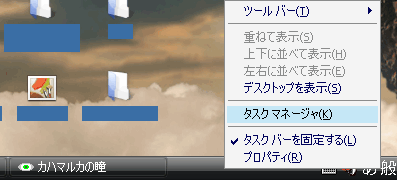
タスクバー右クリック→タスクマネージャ
↓
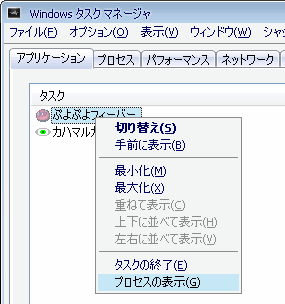
どちらかを右クリック→プロセスの表示
↓
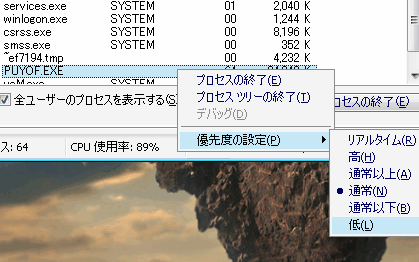
PUYO.EXE(ぷよぷよフィーバー)なら右クリック→優先度の設定→低
ojos.exe(カマハルカの瞳)なら右クリック→優先度の設定→リアルタイム
優先度を変えるだけで紙芝居とはほぼおさらばです。
------------------------------------------------------------
[録画]
使用ソフト「Resize!」「ぷよぷよフィーバー」
※録画準備をしたあとの状態
ターゲットをぷよぷよフィーバーにして、設定ボタンを押す。
↓
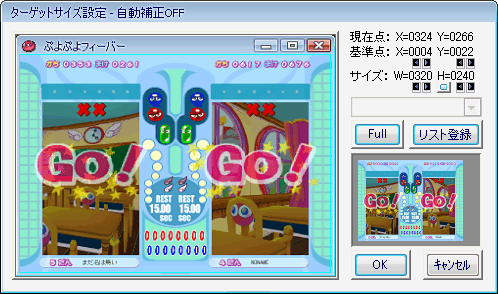
サイズが画面のようにW=320 H=240 になるようにドラッグする。
失敗すると枠が見えちゃったりするので慎重に(´・ω・`)
Fullを使うとウィンドウの枠ごと移るのでお奨めできません
↓
終わったらOKを押さずにリスト登録を押した方があとあと楽です
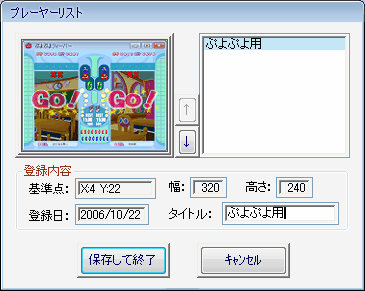
タイトルを付けて、保存して終了。
↓
Recording Sizeに設定したのができているので、それをクリック。
------------------------------------------------------------
動画を撮る前に
当サイトのフレームレートは大体10〜20コマ/秒。
サイズは320×240の場合は等倍。
オーディオ設定はモノラル16ビット44.1kHz。
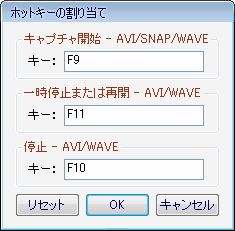
環境設定→ホットキー割り当てで開始、停止ボタンを設定しておきましょう。
ここまで全て終えたら録画ができます。
あとはで決めたキーで撮影開始、撮影終了をすれば未圧縮動画が完成。
しかしこの状態では数百MBあってアップロードできないので、
次のページで圧縮の仕方を説明します。
→動画編集
戻る